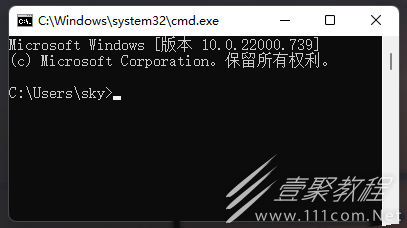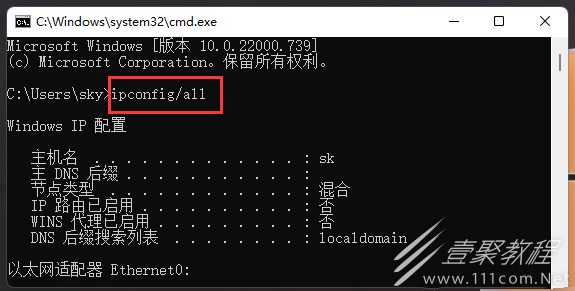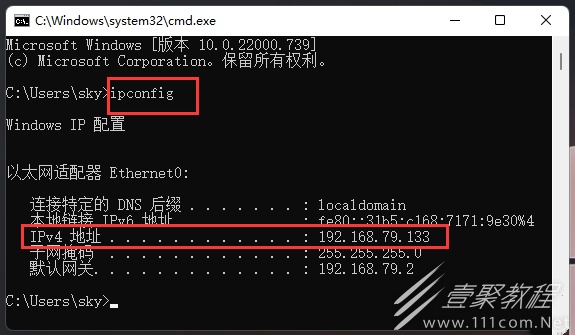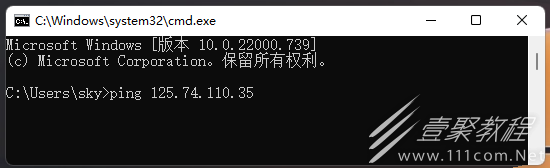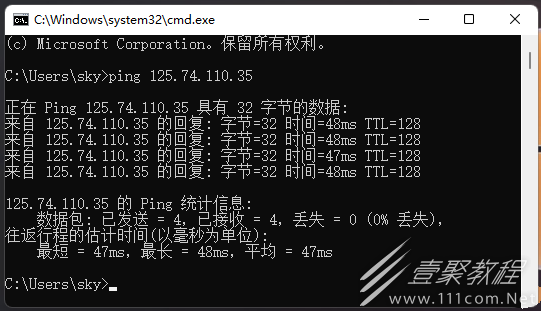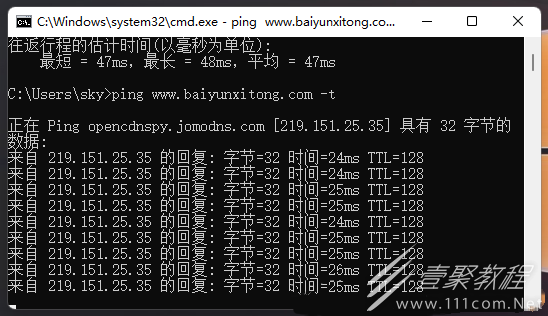最新下载
热门教程
- 1
- 2
- 3
- 4
- 5
- 6
- 7
- 8
- 9
- 10
Win11如何ping网络ip地址 Win11中ping网络ip地址方法
时间:2022-06-28 编辑:袖梨 来源:一聚教程网
Win11如何ping网络ip地址?ping属于一种通信协议,那么小伙伴们应该如何ping网络ip地址呢?下面小编给大家分享一下Win11中ping网络ip地址方法,对此感兴趣的小伙伴们可以来看看。
Win11中ping网络ip地址方法
1、首先,打开运行(按键盘上的Win+R组合键),输入【cmd】命令,然后按【确定或回车】,打开命令提示符窗口;
2、这就可以打开命令提示符窗口了;
3、输入并按回车执行【ipconfig/all】命令,可以查看当前电脑网卡的IP信息、DNS信息、DHCP服务器信息等;
4、输入并按回车执行【ipconfig】命令,可以查看到IPv4 地址;
5、输入并按回车执行【ping + ip地址 (ping后面有一个空格)】命令;
6、网络无异常会显示【丢失=0 (时间越小越好,单位毫秒)】,网络不通则会出现【传输失败】;
7、输入并按回车执行【ping www.baiyunxitong.com -t (-t的意思就是一直Ping下去)】命令,如果想更准确的测试,需要Ping大包或者时间久一些,按键盘上的【Ctrl+C】组合键,可以终止ping,主要看两个地方,一是看有没有丢包,二是有没有延时。
相关文章
- win11内核隔离和内存完整性介绍 10-31
- Win11隐藏任务栏教程 10-10
- win11右键直接打开所有选项教程 10-10
- win11重启net服务 10-10
- Win11不能共享打印机教程 10-10
- PC电脑连接WiFi显示无internet怎么办 09-09